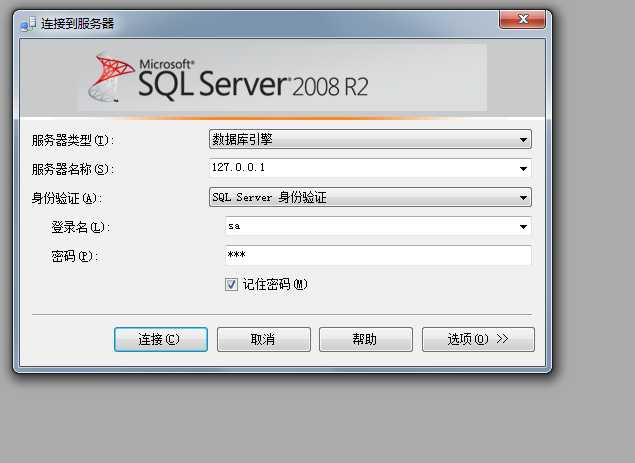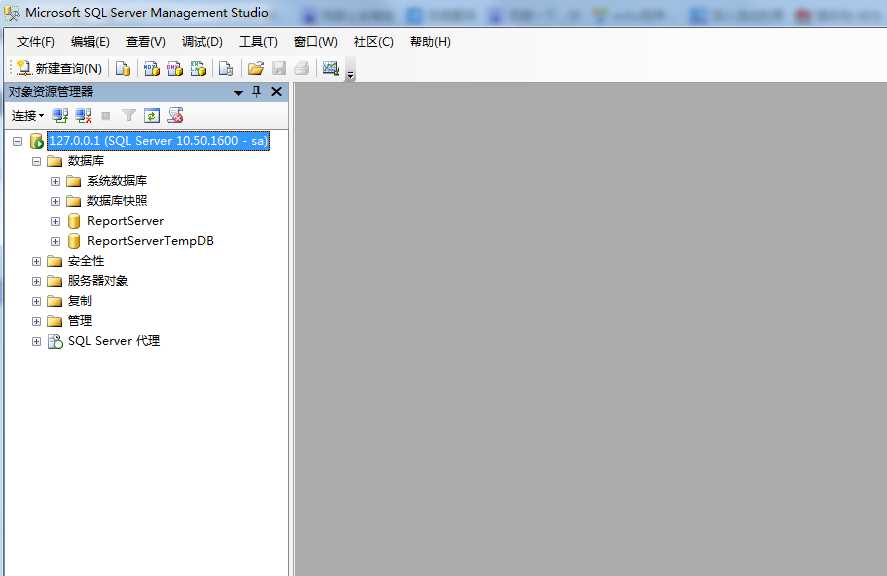sql server 2008 是微软公司开发的一套数据库管理系统。是目前大型数据库中常用数据库之一。性能稳定,功能强大,是面向中大型企业的一款数据库解决方案。我们安装SqlServer2008的时候,经常会遇到各种各样的错误,这里就给大家演示一下怎样正确安装。
SqlServer2008数据库安装包下载地址:
x86(32位下载地址):http://pan.baidu.com/s/1jGDWfie
x64(64位下载地址):http://pan.baidu.com/s/1bndC8pT
这里演示用的是x64,也就是在64位(我的是win7)系统下的安装案例。